Многие уже наслышаны про Senler, есть такая рассылка сообщений в ВК, конечно же, их интересует как её настроить. Об этом пойдёт речь в моей статье.

Вероятно вы хотите узнать как стабильно зарабатывать в Интернете от 500 рублей в день? Скачайте мою бесплатную книгу =>> «Как гарантированно зарабатывать от 500 рублей в день»
Активному вовлечению участников группы в общение способствует создание и ведение собственной рассылки. Пусть даже новостной.
Для этого требуется выполнение основного правила социальной сети ВКонтакте – участник должен дать вам разрешение отправлять ему сообщения. Самостоятельная подписка участника группы на рассылку такое право вам предоставляет.
Сервисов рассылки сейчас достаточно много. Расскажем о порядке подключения на основе приложения Senler.
Senler рассылка сообщений в ВК
Сервисом Senler com предлагается на выбор четыре тарифных плана, которые все полностью функциональны и не имеют ограничений.
Различие лишь в количестве отправляемых в день сообщений. От 150 на Free (бесплатном) до 20000 на Platinum (1350 руб./месяц). Так, что выбор тарифа полностью зависит от количества участников вашей группы.
При подключении к Senler нескольких групп, количество сообщений по каждой суммируется и ограничивается установленным лимитом (на все сразу).
Как настроить Senler
Если определились с тарифным планом, приступаем к подключению. Войдите и авторизуйтесь на сервисе через свой аккаунт ВКонтакте.

Для «Подключения сообщества» выбираем соответствующий пункт и из списка ваших групп, подключаем нужную.

Разрешаем сервису доступ к сообщениям, фотографиям, документам и к управлению сообществом.
Приложение проверит вашу группу и если «Сообщения» отключены предложит вам их включить. Сделайте это и сохраните изменение. После этого вернитесь на сервис.
На странице «Мои сообщества» найдите подключенную группу. Активируйте запись, зайдите в «Настройки» и сделайте «Обновление». Затем вновь перейдите на страницу подключенной группы через ссылку с её названием.
Приложение Senler
Настало время установки приложения в сообществе. Находим пункт «Приложение» под разделом «Статистика», переходим в «Справку», и «Устанавливаем приложение».

Если групп несколько указываем нужную и «Добавляем». Об успешном добавлении приложения «Senler – рассылка сообщений» вы получите уведомление.
Из раздела «Приложение сообщества» перейдите в приложение. Войти в него так же возможно и со страницы самой группы, через кнопку подписки (название кнопки можно изменить в Управлении сообществом раздел «Приложения»).
Включаем свои творческие способности и приступаем к редактированию страницы приложения. Заполняем текст приветственного сообщения (с возможностью вставки переменными личного обращения и смайликов), добавляем баннер.
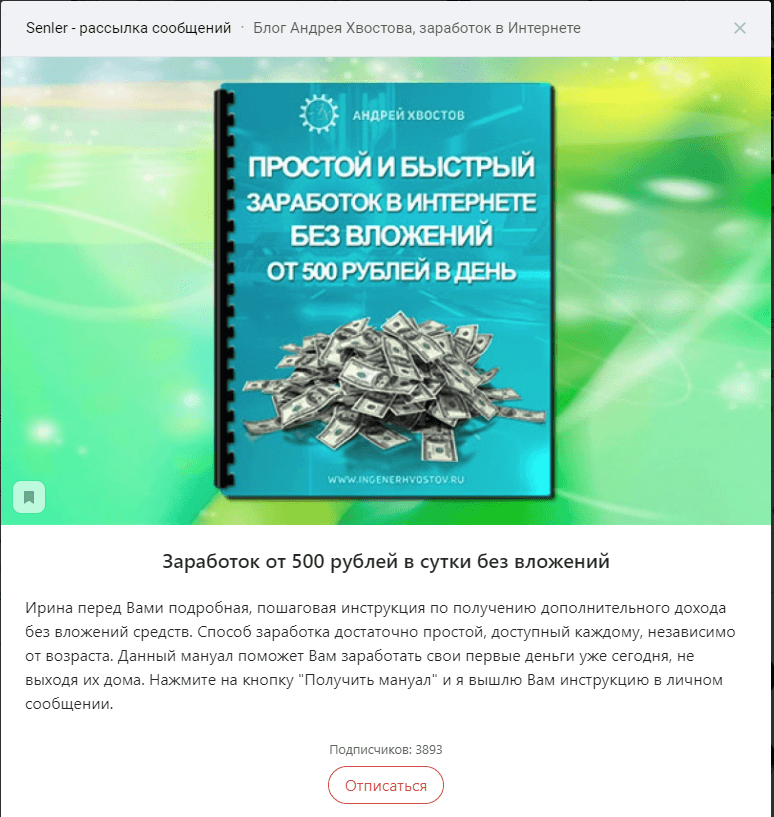
Через вкладку «Дополнительное» настраивается страница отписки (с вашим сожалением об утрате подписчика).
Senler дает вам возможность разделить всех подписчиков на категории, создав несколько групп. Каждая группа будет получать свою рассылку.
Для этого, возвращаемся на страницу сообщества в сервисе (кликнув по названию). Заходим в раздел «Группы подписчиков» и прибавляем новую группу.
Заполняем все необходимые поля, в том числе описание (используем переменные и смайлики) и картинку. При желании меняем названия кнопок.
Если вы хотите скрыть цифру участников подписки (на первом этапе это вполне разумно), сделайте отметку. Также, на время оформления и подготовки текстов рассылки группу подписчиков делают скрытой. При этом подписку осуществить можно через ссылку.
Там же доступны настройки:
- автоисключения из прочих ваших сообществ, при добавлении в новую (удобно при объединении подписчиков в одну базу),
- подписка с использованием в сообщениях ключевых слов,
- перенаправление на определенную страницу подписавшегося или отписавшегося.
Senler как работать
После завершения настроек, сохранения изменений, вам будет доступна ссылка подписки. Её можно вставлять в сообщения, рекламные блоки или статьи.
Для ускорения процесса подписки, можно её автоматизировать при переходе, поставив отметку на соответствующей строке.
В разделе «Группы подписчиков» начнет формироваться список групп. Любую из них вы всегда сможете отредактировать. Просмотреть статистические данные, список подписчиков, сделать отправку сообщения и ряд других действий.

Автоворонка Senler
Теперь у нас есть все основания для создания новой рассылки. Начинается этот процесс с раздела «Рассылки» прибавлением «+Новая рассылка». Для цепочки автоматических сообщений активируем «АВТО-сообщение».
Называем сообщение (требуется для контроля и видимо только вами). При подготовке текста используйте переменные (для личного обращения к каждому), прикрепляйте картинку, видео или файл с документом, в завершении рекомендуется указывать ссылку для отписки от рассылки.

Укажите, для какой группы подписчиков создаете цепочку сообщений. Настраиваете условия отправки первого сообщения. Например, выбрав отправку только тем, кто подписался в определенный период.
Если вы не предусматриваете отложенное отправление сообщения, тогда подписчик получит его сразу после оформления своей подписки.
Подключите учёт числа переходов, полезная информация по кликабельности вашей ссылки. Проверьте внешний вид сообщения и правильность настройки отправкой себе. Осталось только активировать рассылку.
Рассыльщик Senler
Остальные тексты сообщений создаем, аналогично, настраивая только для каждого период и время отправки. Например, через 2 дня в 12:00 по мск.
Последующие после первого сообщения отображаются в «Ожидающих». После того, как рассылка начнет распространяться, станут доступны данные статистики по каждому сообщению.
Аналогично подготавливаются групповые и целевые рассылки. Указывая целевую группу или отправляя всем подписчикам, вы можете сегментировать свои рассылки.
Использование ускоренного режима возможно только при отсутствии в тексте переменных (обезличенные рассылки).
Целевая рассылка предоставляет возможность фильтрации подписчиков по различным признакам (пол, возраст, город, выполненное (или невыполненное) действие) и другим.
При необходимости можно вести в ручном режиме свой черный список подписчиков (через ID пользователя или ссылку на профиль). Черный список, так же, как и создание меток, доступен в разделе «Ещё».
Senler сервис рассылок, отзывы
На прощание хочу сказать, что разобраться в настройках сервиса не сложно. Главное зайдите на сайт рассыльщика и нажмите кнопку = «войти».
Далее следуйте за подсказками, выполняйте всё, что предлагает сервис. Дизайн сервиса приятный, интуитивно понятный, удобный в работе.
Я работаю с Senler бот более полу года и очень доволен. Простота настроек и доступность касаний с подписчиками — заслуживает высшей оценки.
Интересные статьи:
Автовебофис (Autoweboffice) — рассылка писем и надёжный email маркетинг.
Автоматическая рассылка почты подписчикам – серия писем.
BazaarEmail – автоматизация рекламы в чужих рассылках.
Как писать продающие тексты. Продающее письмо по 24 принципам Перри Белчера.
P.S. Прикладываю скриншот моих заработков в партнёрских программах. И напоминаю, что так зарабатывать может каждый, даже новичок! Главное — правильно это делать, а значит, научиться у тех, кто уже зарабатывает, то есть, у профессионалов Интернет бизнеса.

Заберите список проверенных, особенно актуальных, Партнёрских Программ 2018 года, которые платят деньги!

Скачайте чек-лист и ценные бонусы бесплатно =>> «Лучшие партнёрки 2018 года»
